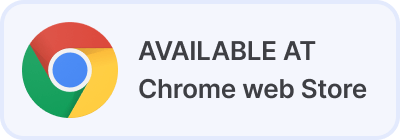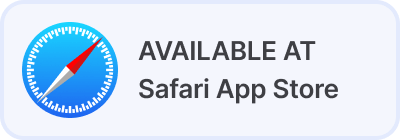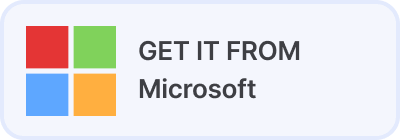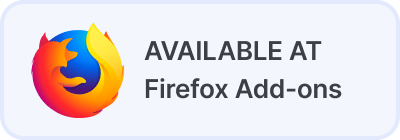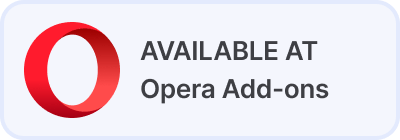Tłumacz dla przeglądarki
Tłumacz przeglądarki to rozszerzenie lub aplikacja integrująca się z przeglądarką internetową, która umożliwia użytkownikom automatyczne tłumaczenie tekstu i całych stron internetowych bezpośrednio w przeglądarce.
Przetłumacz na ponad 100 języków
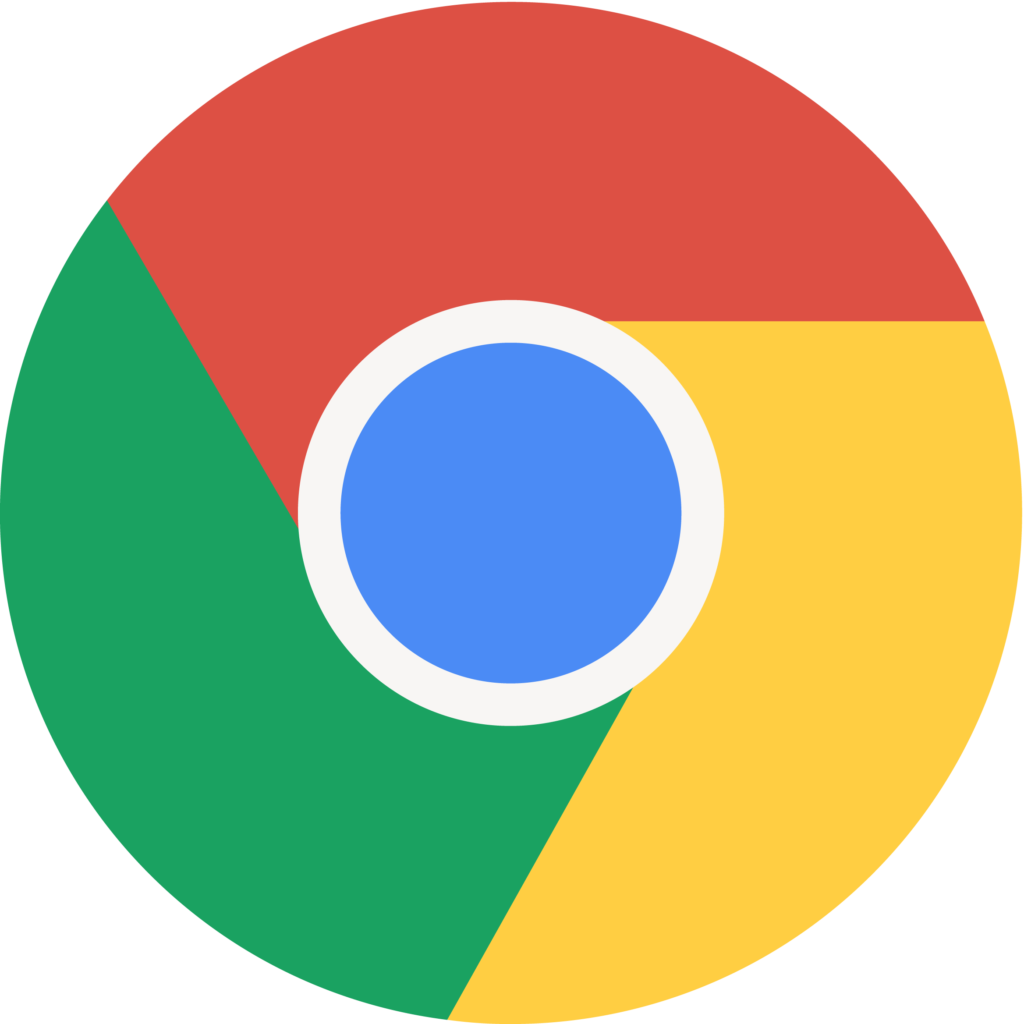
Rozszerzenie Lingvanex Translator dla Chrome
Aby w łatwy sposób zarządzać rozszerzeniem Lingvanex Translator dla przeglądarki Chrome, wykonaj następujące kroki:
- Pobierz bezpłatne rozszerzenie przeglądarki „Lingvanex translator and dictionary” ze sklepu Chrome Web Store, klikając przycisk „Zainstaluj”.
- Po zainstalowaniu rozszerzenia w prawym górnym rogu przeglądarki Chrome pojawi się nowa ikona.
- Po prostu zaznacz tekst, który chcesz przetłumaczyć i kliknij ikonę Lingvanex. Przetłumaczony skrypt pojawi się na pasku bocznym.
- Klikając na ikonę lektora możesz odsłuchać przetłumaczonego tekstu.
- Możesz także kliknąć prawym przyciskiem myszy na dowolnym tekście, wybrać z menu podręcznego opcję Tłumacz i słownik Lingvanex i uzyskać tłumaczenie całej strony internetowej.
Możesz przypiąć rozszerzenie Lingvanex Translator do paska narzędzi Chrome, klikając ikonę Rozszerzenia. Ma ono kształt małego elementu układanki znajdującego się na pasku narzędzi przeglądarki. Dowiedz się więcej⟶
Dodatek Lingvanex do przeglądarki Microsoft Edge
- Pobierz „Rozszerzenie tłumacza i słownika Lingvanex” z dodatków do przeglądarki Microsoft Edge, klikając przycisk „Pobierz”.
- Po zainstalowaniu rozszerzenia w prawym górnym rogu przeglądarki Edge pojawi się nowa ikona.
- Po prostu zaznacz tekst, który chcesz przetłumaczyć i kliknij ikonę Lingvanex. Przetłumaczony skrypt pojawi się na pasku bocznym.
- Aby przetłumaczyć całą stronę internetową, wystarczy kliknąć prawym przyciskiem myszy w dowolnym miejscu strony i wybrać opcję „Przetłumacz stronę za pomocą Lingvanex”.
Możesz przypiąć rozszerzenie Lingvanex Translator do paska narzędzi Microsoft Edge, klikając ikonę Rozszerzenia. Ma ono kształt małego elementu układanki znajdującego się na pasku narzędzi przeglądarki. Dowiedz się więcej ⟶
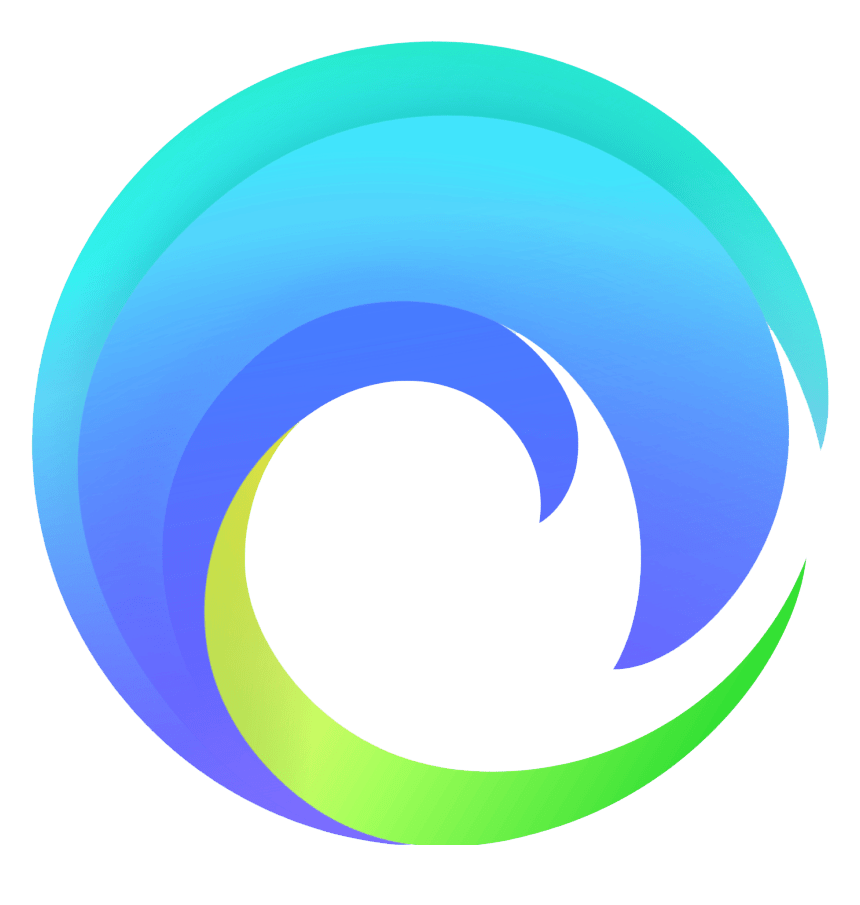

Rozszerzenie Lingvanex dla przeglądarki Firefox
Rozszerzenie Lingvanex dla przeglądarki Firefox można pobrać bezpłatnie ze strony dodatków do przeglądarki Firefox:
- Otwórz stronę dodatków do przeglądarki Firefox.
- Kliknij Dodaj do Firefoksa.
- Pojawi się okno dialogowe z listą wymaganych uprawnień dla rozszerzenia Firefox.
- Zaakceptuj uprawnienia rozszerzenia klikając przycisk Dodaj.
- Po dodaniu rozszerzenia w prawym górnym rogu ekranu pojawi się powiadomienie z prośbą o potwierdzenie uprawnień dla dodatku.
- Wystarczy zaznaczyć słowo lub frazę i kliknąć ikonę tłumaczenia obok niej, aby przetłumaczyć je na swój język docelowy.
Możesz przypiąć rozszerzenie Lingvanex Translator do paska narzędzi Firefox, klikając ikonę rozszerzeń, która ma kształt małego elementu układanki znajdującego się na pasku przeglądarki. Dowiedz się więcej ⟶
Dodatek Lingvanex Translation dla Opery
- Przejdź do dodatków Opera, aby zainstalować rozszerzenie „Lingvanex Translator and Dictionary”.
- Po zainstalowaniu aplikacja bezproblemowo integruje się z przeglądarką Opera.
- Tłumacz całe strony internetowe, zachowując ich układ i format, a także pojedyncze słowa i frazy na preferowany język za pomocą jednego kliknięcia.
Możesz przypiąć rozszerzenie Lingvanex Translator do paska narzędzi Opera, klikając ikonę Rozszerzenia. Ma ono kształt małego elementu układanki znajdującego się na pasku narzędzi przeglądarki. Dowiedz się więcej ⟶
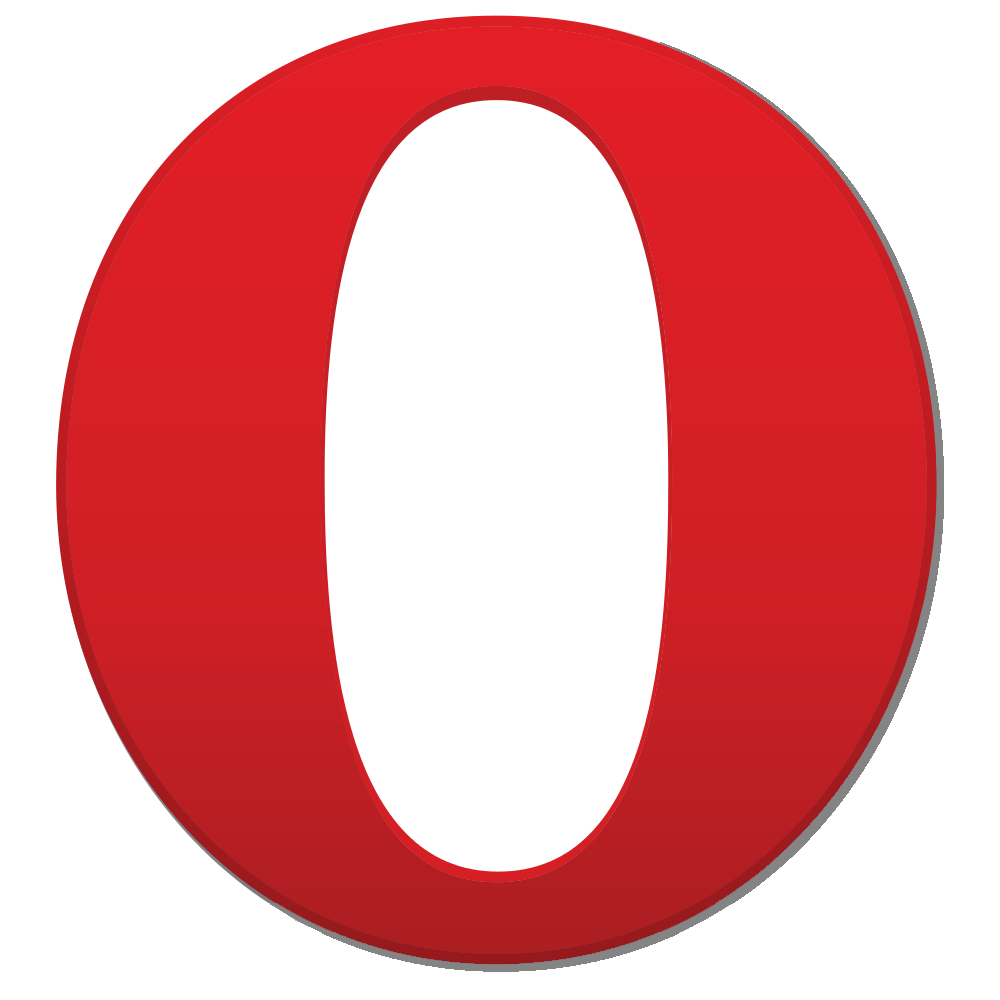
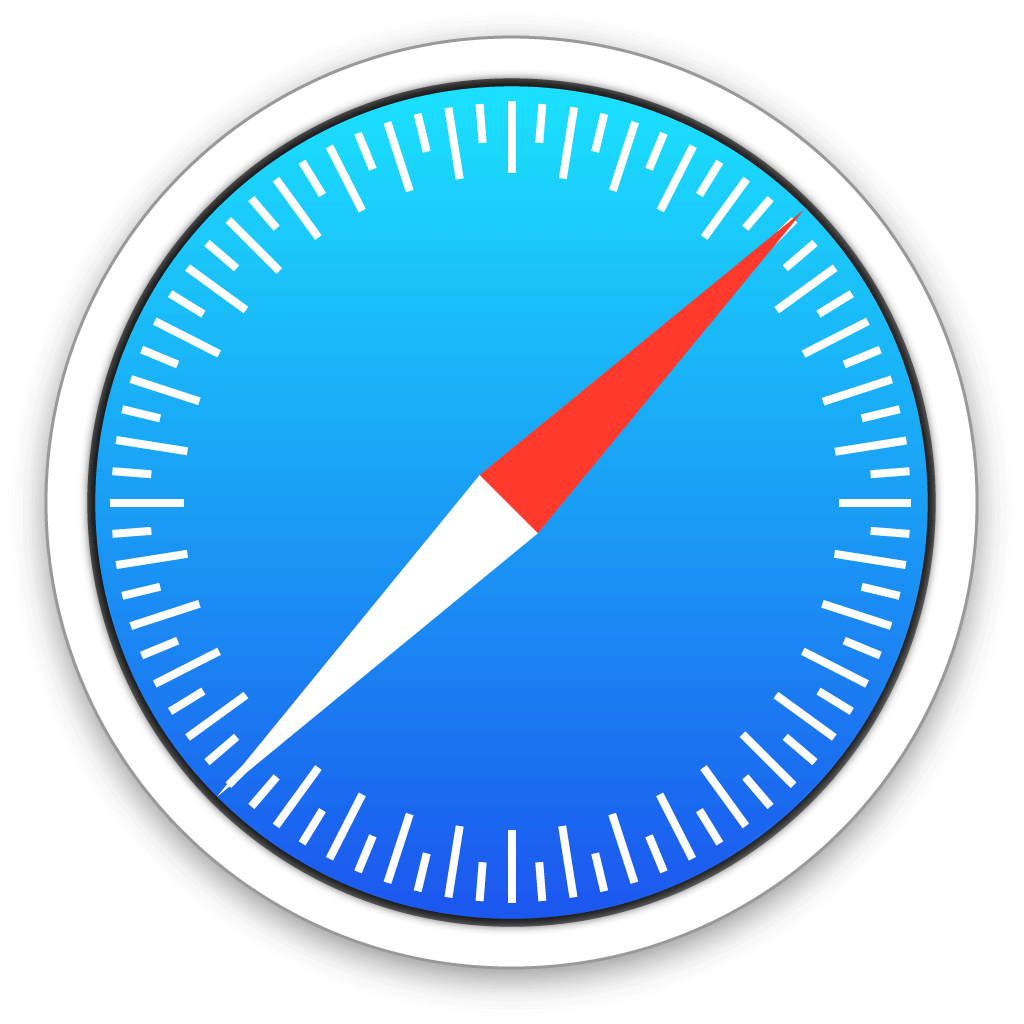
Lingvanex dla przeglądarki Safari
Działa tak samo jak inne rozszerzenia translatora, ale z dostosowaniem do przeglądarki Safari. Oto kroki, aby go użyć:
- Otwórz Apple Store na swoim urządzeniu i pobierz „Lingvanex Web translator and dictionary”, klikając „Instaluj”.
- Po zainstalowaniu ikona rozszerzenia Lingvanex pojawi się w prawym górnym rogu przeglądarki.
- Kliknij ikonę rozszerzenia Lingvanex na pasku narzędzi Safari, aby przetłumaczyć całe strony internetowe.
- Zaznacz teksty i kliknij prawym przyciskiem myszy w menu kontekstowym, aby wybrać opcję Tłumacz.
Możesz przypiąć rozszerzenie Lingvanex Web Translator do paska narzędzi Safari, klikając ikonę Rozszerzenia. Ma ono kształt małego elementu układanki znajdującego się na pasku narzędzi przeglądarki. Dowiedz się więcej ⟶
Darmowy tłumacz dla Chrome, Safari, Edge, Mozilla, Opera
Często zadawane pytania
Jakie przeglądarki obsługuje rozszerzenie Lingvanex Translator?
Podczas gdy wiele firm skupia się na integracji z najpopularniejszymi i szeroko stosowanymi przeglądarkami, Linvanex podjął działania konkurencyjne, aby zapewnić obsługę szerszej ich gamy, w tym Google Chrome, Microsoft Edge, Opera, Firefox, Apple Safari.
Jakie języki są dostępne w dodatku Lingvanex Translator?
Dodatek Lingvanex Translator zapewnia płynne tłumaczenie w 109 językach. Umożliwia tłumaczenie wszystkiego bezpośrednio w preferowanej przeglądarce podczas czytania, pisania lub pisania. Możesz tłumaczyć pojedyncze frazy i całe strony internetowe wraz z narracją tekstu.
Jak mogę dostosować ustawienia rozszerzenia Lingvanex Translator?
Po zainstalowaniu rozszerzenia Lingvanex Translator automatycznie wykryje ono język źródłowy do tłumaczenia. Aby dostosować ustawienia, kliknij ikonę koła zębatego w prawym górnym rogu menu bocznego. Można wybierać spośród 109 obsługiwanych języków i uzyskać znaczenie, transkrypcję, synonimy i kontekstowe użycie wybranych słów. Posłuchaj przetłumaczonych tekstów, klikając ikonę lektora i wybierając głos męski lub żeński. Dodaj zakładkę do ulubionych tłumaczeń i śledź historię tłumaczeń.
Jak odinstalować rozszerzenie Lingvanex Translator?
- Wykonaj następujące kroki:
- 1. Otwórz przeglądarkę i kliknij ikonę Rozszerzenia (mały element układanki znajdujący się na pasku narzędzi przeglądarki).
- 2. Znajdź rozszerzenie Lingvanex i kliknij menu z trzema kropkami obok niego.
- 3. Wybierz „Odinstaluj”.
- 4. Potwierdź swoją czynność klikając „Usuń” w oknie podręcznym.
Czy rozszerzenie Lingvanex Translator działa w trybie offline?
Rozszerzenie Lingvanex Translator nie zapewnia jeszcze tłumaczenia offline. Jednak tłumaczenie offline za ustaloną cenę jest dostępne w app for Windows and macOS devices.